# Configuración de semanas
Para el uso de la herramienta Guide My Learning es necesario realizar una configuración inicial basada en semanas a lo largo del curso.
En primer lugar, el docente debe definir la cantidad de semanas que durará su curso y agregarlas en la sección Planificación de Semanas. En segundo lugar, debe establecer las horas de trabajo que el estudiante debería invertir en cada una de las semanas a lo largo del curso. (También es posible establecer el timpo por cada uno de los recursos y actividades que conforman una sección). Por último, debe asignar una o varias secciones de su curso a cada semana que definió en el primer paso.
Para asignar las secciones a las semanas el docente tiene la posibilidad de arrastrarlas de la sección Secciones disponibles en el curso al panel de cada semana, como se muestra en la siguiente figura. Esta configuración semanal puede realizarse desde la fecha de inicio del curso (creación del curso) en adelante, es decir Guide My Learning calcula de manera automática las fechas de inicio y fin de la siguiente semana del curso.
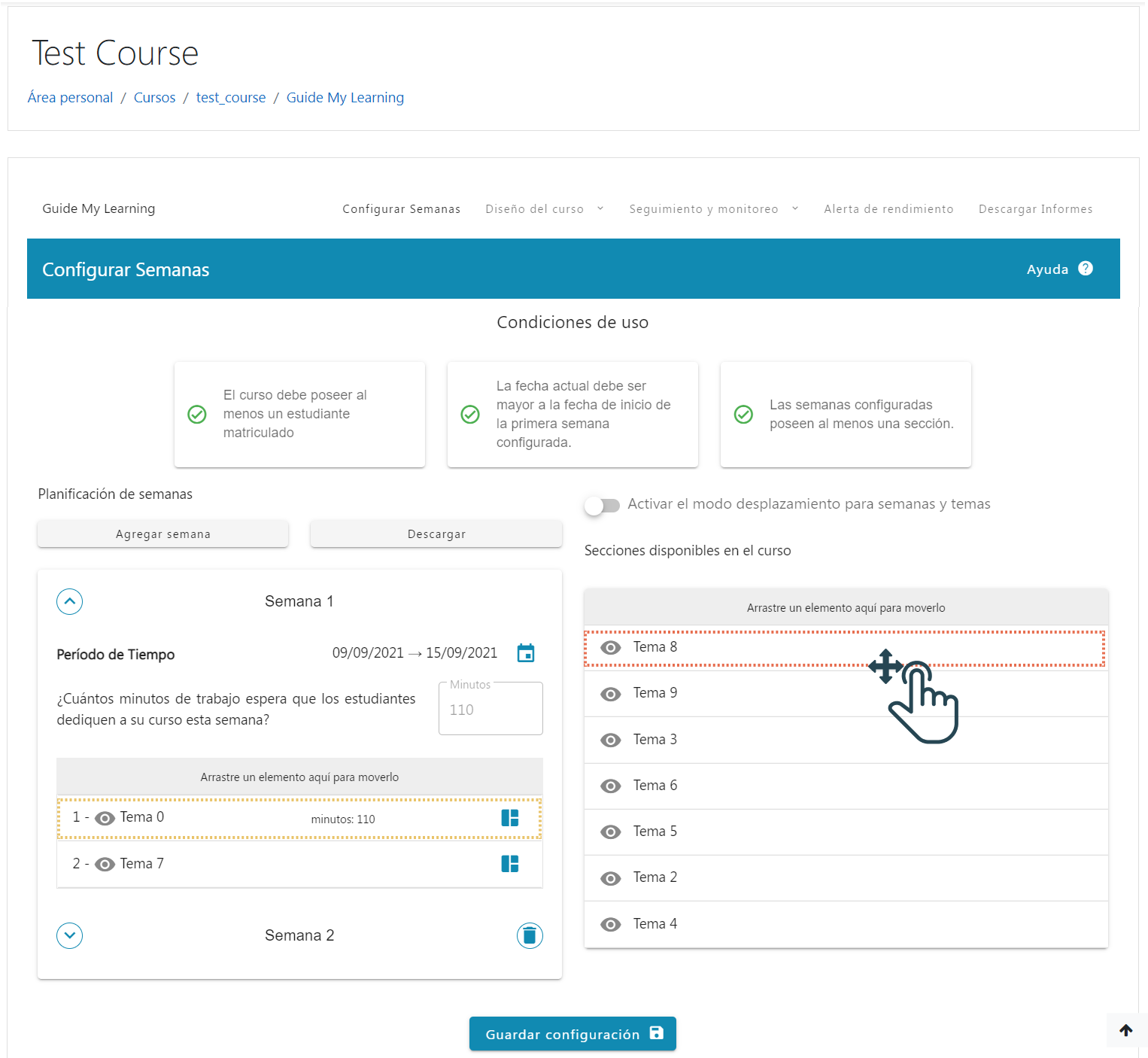
Configuración de semanas de estudio
# A tener en cuenta 🚧
Esta configuración proporciona mensajes de advertencia en el caso de que el usuario genera una configuración incorrecta en las fechas. Para registrar una configuración adecuada de semanas de estudio se deben cumplir las siguientes condiciones:
- El curso debe poseer al menos un estudiante matriculado.
- La fecha actual debe ser mayor a la fecha de inicio de la primera semana configurada.
- Las semanas configuradas poseen al menos una sección.
En el caso de que al menos una de estas condiciones no se cumpla Guide My Learning indicará la advertencia correspondiente en las condiciones de uso.
Una vez realizada la configuración correcta de las semanas de estudio es posible acceder a las secciones de la herramienta. Tanto para docentes como para estudiantes.
Ambas vistas dependen del rol del usuario que inicie sesión en la plataforma, es decir, si el docente o administrador inicia sesión únicamente verá las secciones del docente, por otro lado, si un estudiante inicia sesión únicamente tendrá acceso a las secciones del estudiante.
# Aspectos importantes de las visualizaciones
Todas las secciones cuentan con una cabecera en la parte superior. Esta cabecera indica el nombre de la sección de Guide My Learning y un botón de ayuda que muestra información referente a la visualización/nes mostradas en la sección.
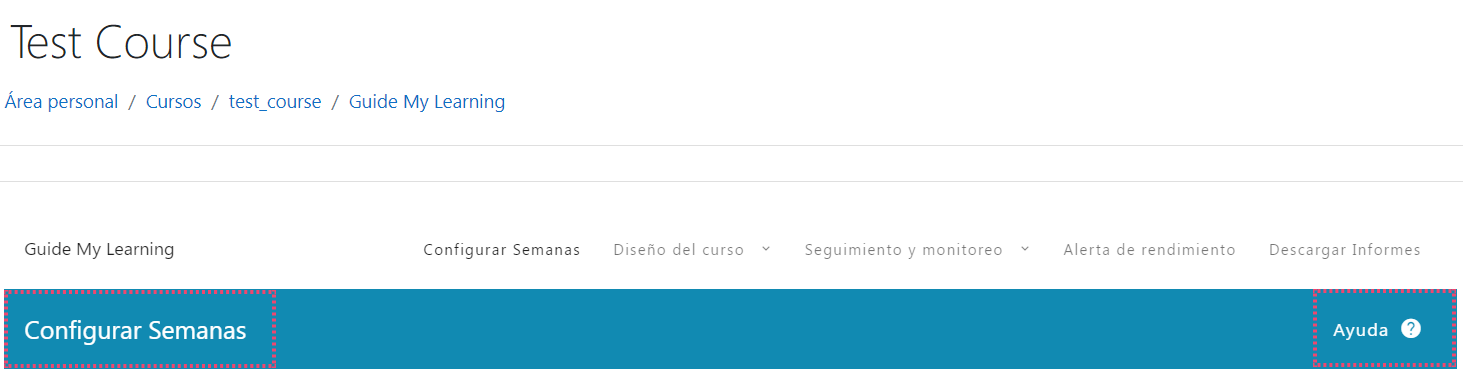
Cabecera de las secciones
Al presionar el botón de Ayuda se muestra un modal (complemento para agregar diálogos, notificaciones y alertas al usuario con contenido personalizado) con ayuda al usuario sobre dicha sección. De esta manera el usuario podrá conocer de mejor manera la funcionalidad específica de una sección con el objetivo de mejorar su comprensión y uso.
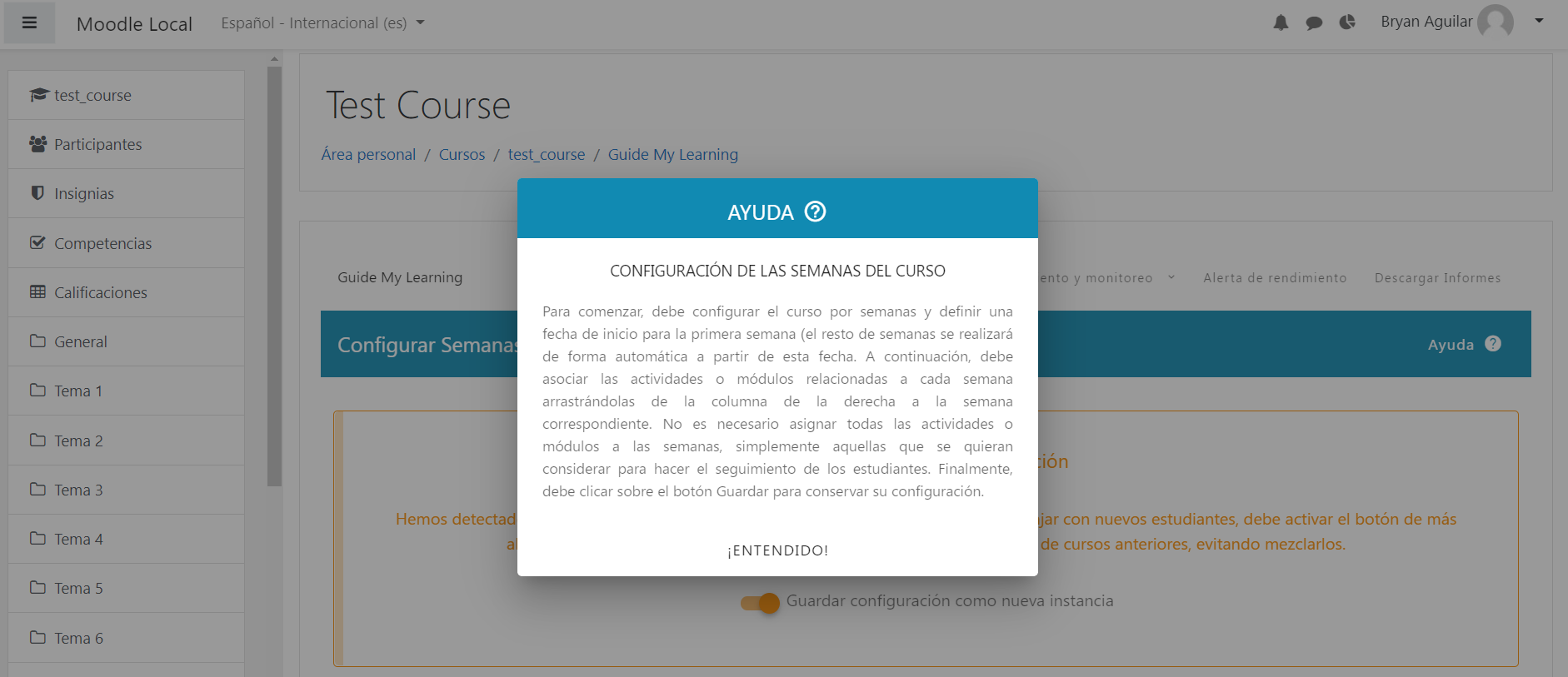
Modal con información de la sección
